windows系统中的写字板,大家应该不会陌生,对于初学计算机的同学,可以在里面练习打字,非常有效果。但是最近win7旗舰版操作系统中有用户反应在右键“新建”菜单中没有新建写字板的选项,该怎么添加呢?其实不用怕,小编这就为大家介绍右键新建没有写字板的解决方法。
操作环境:安装了电脑公司GHOST WIN7 64位游戏专用优化旗舰版的计算机
操作步骤:
1、按下Win+R后输入regedit打开注册表,定位到:HKEY_CLASS_ROOT\.rtf ;
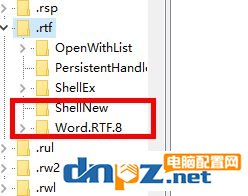
2、找到标记出来的这两个项目,首先检查ShellNew中的注册表项,如图:
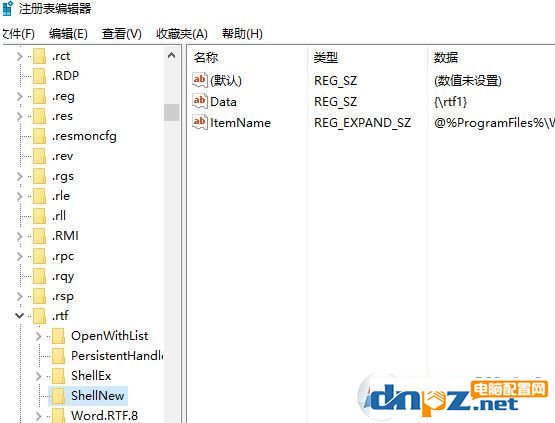
3、确定ItemName的键值,确定值为WordPad.exe;
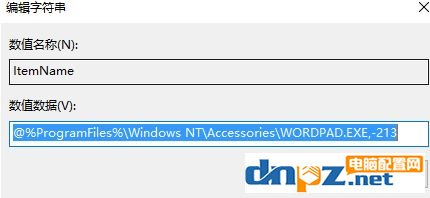
4、确定键值没有问题后,删除掉步骤2中ShellNew下的Word.RTF.8,删除前建议先右键.rtf项目进行导出;
到此注册表的操作就算完成了,我们关闭注册表按下win+R后输入WordPad.exe,新建一个RTF文件。保存后,查看右键桌面菜单中新建列表中的项目,RTF项目出现(写字板图标)。
操作总结:针对文件协议,可以直接通过控制面板-默认程序-将文件类型或协议与程序关联,直接修改.rtf文件类型的协议关联,重新指定Wordpad(写字板,系统自带)为默认打开程序。
上面就是关于win7旗舰版右键没有“写字板”选项问题的解决方法就给大家介绍到这里!只需要简简单单的四步操作,就能完成。
操作环境:安装了电脑公司GHOST WIN7 64位游戏专用优化旗舰版的计算机
操作步骤:
1、按下Win+R后输入regedit打开注册表,定位到:HKEY_CLASS_ROOT\.rtf ;
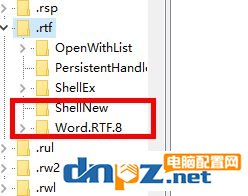
2、找到标记出来的这两个项目,首先检查ShellNew中的注册表项,如图:
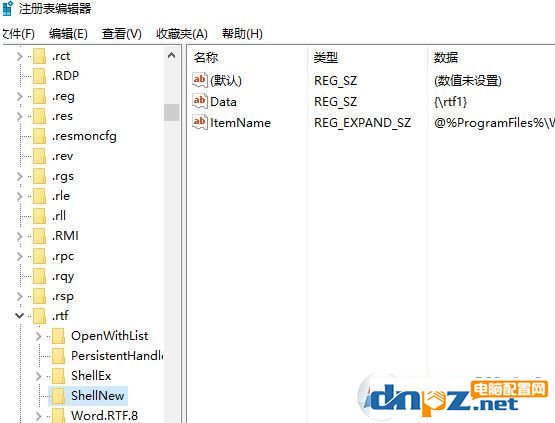
3、确定ItemName的键值,确定值为WordPad.exe;
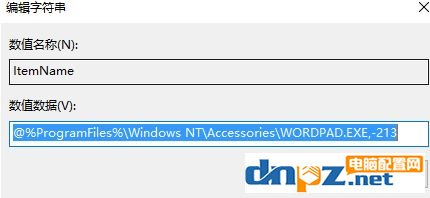
4、确定键值没有问题后,删除掉步骤2中ShellNew下的Word.RTF.8,删除前建议先右键.rtf项目进行导出;
到此注册表的操作就算完成了,我们关闭注册表按下win+R后输入WordPad.exe,新建一个RTF文件。保存后,查看右键桌面菜单中新建列表中的项目,RTF项目出现(写字板图标)。
操作总结:针对文件协议,可以直接通过控制面板-默认程序-将文件类型或协议与程序关联,直接修改.rtf文件类型的协议关联,重新指定Wordpad(写字板,系统自带)为默认打开程序。
上面就是关于win7旗舰版右键没有“写字板”选项问题的解决方法就给大家介绍到这里!只需要简简单单的四步操作,就能完成。


















